Windows 10 Bilgisayarı Otomatik Olarak Kilitleme
Kısa bir süreliğine uzaklaştığınızda ve kullanıcı oturumunuzdan çıkmak istemediğinizde veya bilgisayarınızı kapatmak istemediğinizde PC'nizi yetkisiz kullanıma karşı korumak için ekranınızı kilitleyebilirsiniz. Windows 10'da özel bir Etkileşimli oturum açma: Makine hareketsizlik sınırı Kullanıcı oturumunuz kilitlenmeden önce kaç saniye hareketsizlik bekleneceğini belirlemek için kullanılabilecek güvenlik ilkesi ayarı.
Reklamcılık
Windows 10 kilitlendiğinde kilit ekranını gösterir.

eğer varsa kilit ekranını devre dışı bıraktı, bunun yerine bir oturum açma ekranı görüntülenecektir.

Eğer bir CTRL+ALT+DEL güvenlik ekranı etkinleştirilirse, kullanıcının basması gerekir Ctrl + alt + del kilidini açmak için oturum açmadan önce.

Hesabınız parola korumalı olduğunda, diğer kullanıcılar parolanızı bilmeden kullanıcı oturumunuzun kilidini açamaz. Ancak, bilgisayarınızda kendi hesapları varsa, kilit ekranından onlarla oturum açabileceklerdir. Hesabınız kilitli kalacak ve verileriniz gizli kalacaktır.
Varsayılan olarak, Windows 10 bilgisayarınızı otomatik olarak kilitlemeyecek şekilde ayarlanmıştır. Bu davranışı nasıl değiştireceğiniz aşağıda açıklanmıştır.
Windows 10 Bilgisayarını Otomatik Olarak Kilitlemek İçin,
- Açık Kayıt düzenleyici.
- Aşağıdaki Kayıt Defteri anahtarına gidin:
HKEY_LOCAL_MACHINE\SOFTWARE\Microsoft\Windows\CurrentVersion\Politikalar\Sistem
İpucu: Bkz. tek tıklamayla istenen Kayıt Defteri anahtarına nasıl atlanır.
Böyle bir anahtarınız yoksa, sadece oluşturun.
- Burada, yeni bir 32 bit DWORD değerini değiştirin veya oluşturun HareketsizlikZaman AşımıSn. Not: Olsanız bile 64 bit Windows çalıştıran yine de 32 bitlik bir DWORD değeri oluşturmalısınız.
- İşletim sisteminin oturumunuzu kilitlemeden önce kaç saniye hareketsizlik bekleyeceğini ayarlamak için değer verisini 0 ile 599940 arasında bir sayıya ayarlayın. Değeri ondalık olarak girin.
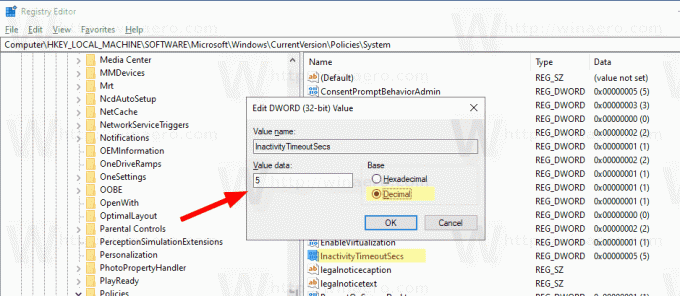
- Windows 10'u yeniden başlatın.
Not: InactivityTimeoutSecs değerinin varsayılan değer verileri 0'dır, bu, otomatik kilitleme özelliğinin devre dışı olduğu anlamına gelir.
Windows 10 Pro, Enterprise veya Education çalıştırıyorsanız baskı, yukarıda belirtilen seçenekleri bir GUI ile yapılandırmak için Yerel Güvenlik Politikası uygulamasını kullanabilirsiniz.
Secpol.msc kullanarak Windows 10'da Otomatik Kilidi Etkinleştir
- basmak Kazanç + r klavyenizdeki tuşları birlikte kullanın ve şunu yazın:
secpol.msc
Enter tuşuna basın.

- Yerel Güvenlik Politikası açılacaktır. git Kullanıcı Yerel Politikaları -> Güvenlik Seçenekleri.

- Sağda, seçeneğe ilerleyin Etkileşimli oturum açma: Makine hareketsizlik sınırı.
- İşletim sisteminin oturumunuzu kilitlemeden önce kaç saniye hareketsizlik bekleyeceğini belirtmek için 0 ile 599940 arasında bir sayıya ayarlayın.
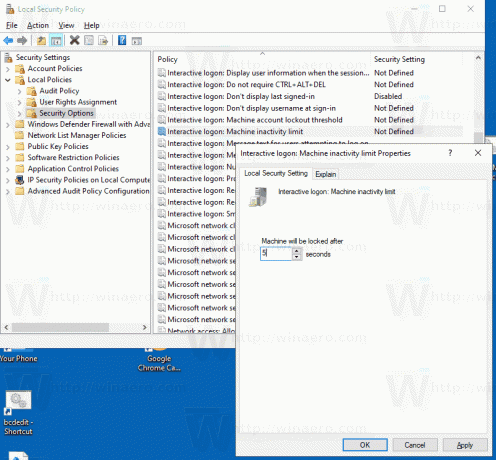
- Windows 10'u yeniden başlatın.
Bu kadar.
İlgilenilen makaleler:
- Windows 10'da Oturum Açma Mesajı Nasıl Eklenir
- Windows 10'da Ekran Nasıl Kilitlenir (Bilgisayarınızı Kilitleyin)
- Windows 10'da Dinamik Kilit nasıl etkinleştirilir


